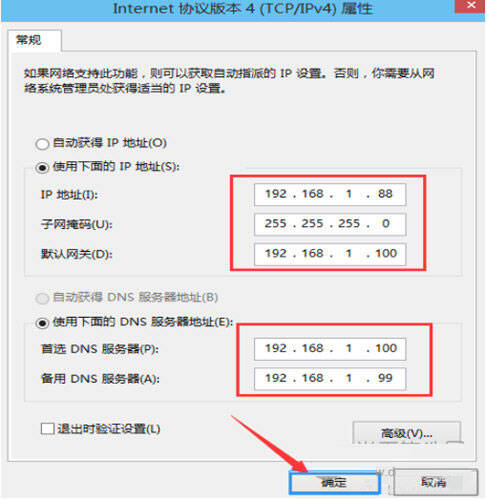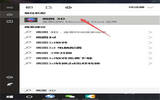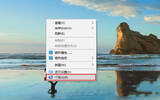win10如何设置静态IP地址 win10设置静态IP方法
发表于:2025-11-04 作者:创始人
编辑最后更新 2025年11月04日,电脑的IP分为动态IP和静态IP,动态IP属于随机IP,每次开机都会分配不的IP,静态IP属于固定IP,每次开机都是一样的IP,今天小编教大家win10设置静态ip的方法。1、鼠标右键点击"此电脑",
电脑的IP分为动态IP和静态IP,动态IP属于随机IP,每次开机都会分配不的IP,静态IP属于固定IP,每次开机都是一样的IP,今天小编教大家win10设置静态ip的方法。
1、鼠标右键点击"此电脑",选择"属性"。
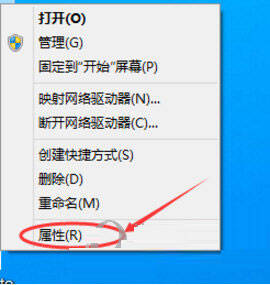
2、选择"网络和Internet"。
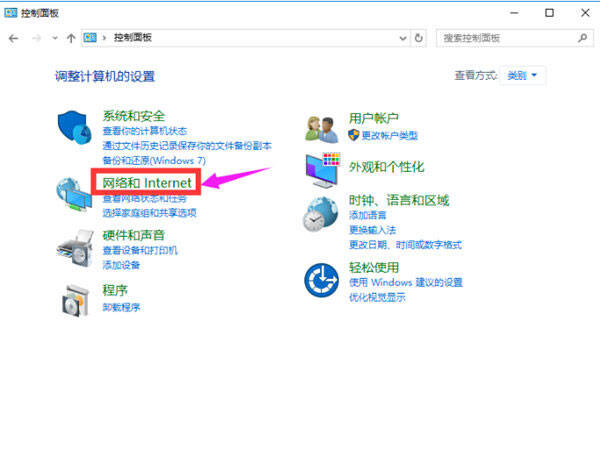
3、再选择"网络和共享中心"。
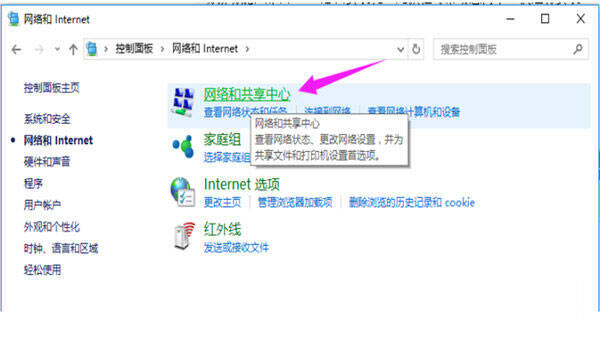
4、点击"以太网"。
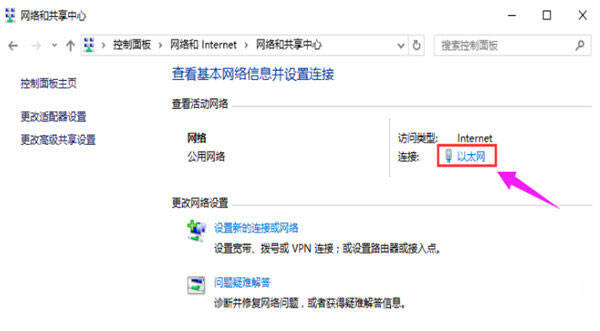
5、点击左下角"属性"。
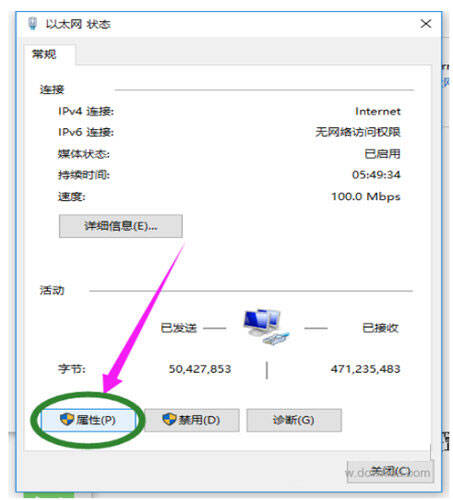
6、找到"TCP/IP协议v4"并双击打开。
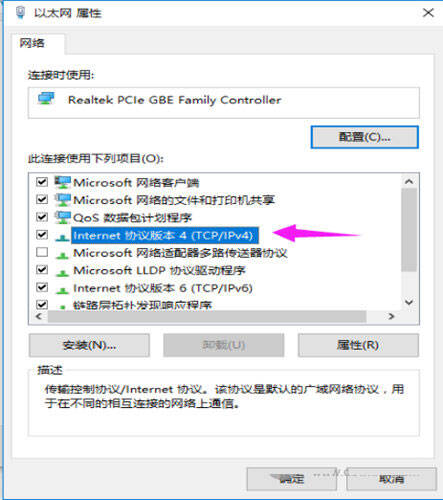
7、勾选"使用下面的IP地址"和"使用下面的DNS服务器地址"。
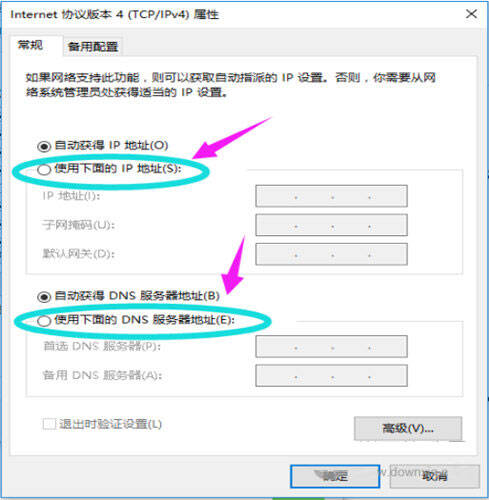
8、根据自己的实际IP地址填写,然后点击确定即可。